win11关机usb供电设置 WIN11系统 USB设备如何开启节能模式
更新时间:2023-06-29 11:45:22作者:yang
win11关机usb供电设置,Win11系统为我们带来了更多的便利和高效,而其中一个小细节就是USB设备的节能模式设置,这项设置可以让我们更省电、更环保,同时也能延长USB设备的使用寿命。不过对于不少用户来说,这项设置还比较陌生。因此如果你还没有把USB设备的节能模式开启,那么就赶紧来看看这篇文章吧!
步骤如下:
1.进入电脑桌面中,点击左下角“开始”按钮。
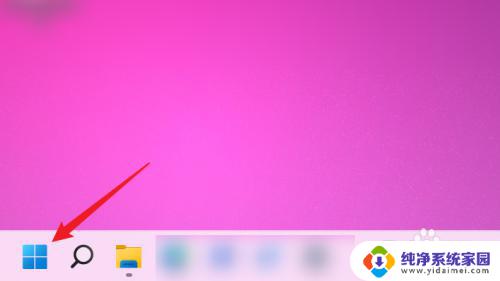
2.在“开始”页面中,点击“设置”。
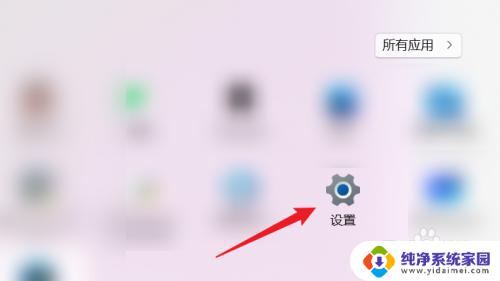
3.在“设置”页面中,点击左侧“蓝牙和其他设备”。
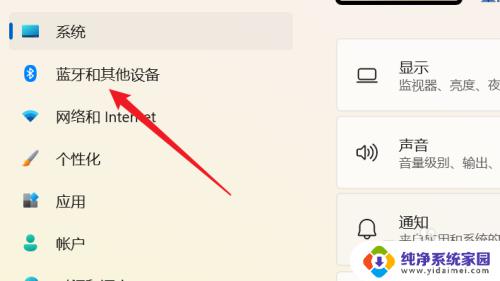
4.在“蓝牙和其他设备”页面中,点击“USB”。
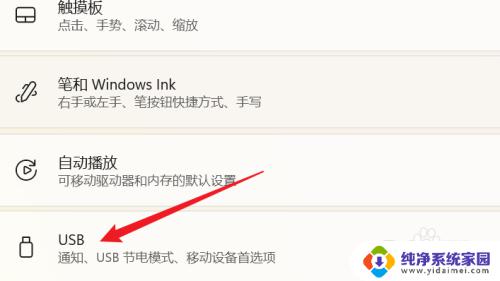
5.在“蓝牙和其他设备>USB”页面中,将“USB节电模式”右侧的开关按钮打开即可。
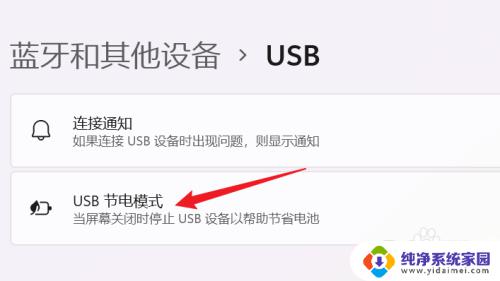
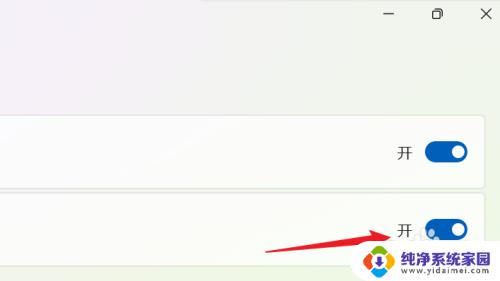
以上是关于win11电脑使用USB供电时无法关机的解决方法,希望对遇到此问题的用户有所帮助,请按照小编的方法进行解决,如有疑问请随时咨询。
win11关机usb供电设置 WIN11系统 USB设备如何开启节能模式相关教程
- win11更改usb触摸方向和显示方向 Win11系统USB设备配置调整方法
- 能效模式 win11 Win11电源管理如何设置最佳节能模式
- win11主题 可以设置夜间模式吗 Win11系统如何设置夜间模式
- win11开机启动项设置方式 Win11如何设置开机启动项
- win11电池选项怎么开启高性能 Windows11如何设置高性能模式
- win11关闭节电模式 Win11如何取消节电模式的通知
- win11显示usb设备工作不正常 Win10/Win11下解决无法识别USB设备的方法
- 电脑如何设置开机启动项win11 Win11开机启动项如何设置
- win11如何设置高性能 Windows 11高性能模式怎么开启
- win11系统的设备管理器在哪 Win11电脑如何打开设备管理器
- win11如何关闭协议版本6 ( tcp/ipv6 ) IPv6如何关闭
- win11实时防护自动开启 Win11实时保护老是自动开启的处理方式
- win11如何设置网页为默认主页 电脑浏览器主页设置教程
- win11一个屏幕分四个屏幕怎么办 笔记本如何分屏设置
- win11删除本地账户登录密码 Windows11删除账户密码步骤
- win11任务栏上图标大小 win11任务栏图标大小调整方法